Smanjite prioritet datoteke ruby.exe putem upravitelja zadataka
- Ruby.exe je izvršna datoteka za pokretanje Ruby programa na Windows operativnim sustavima.
- Možda ćete iskusiti visoku upotrebu CPU-a zbog intenzivnog računanja, nedostatka izjava o stanju mirovanja u Ruby skripti.
- Podešavanje prioriteta za proces ruby.exe može riješiti problem.
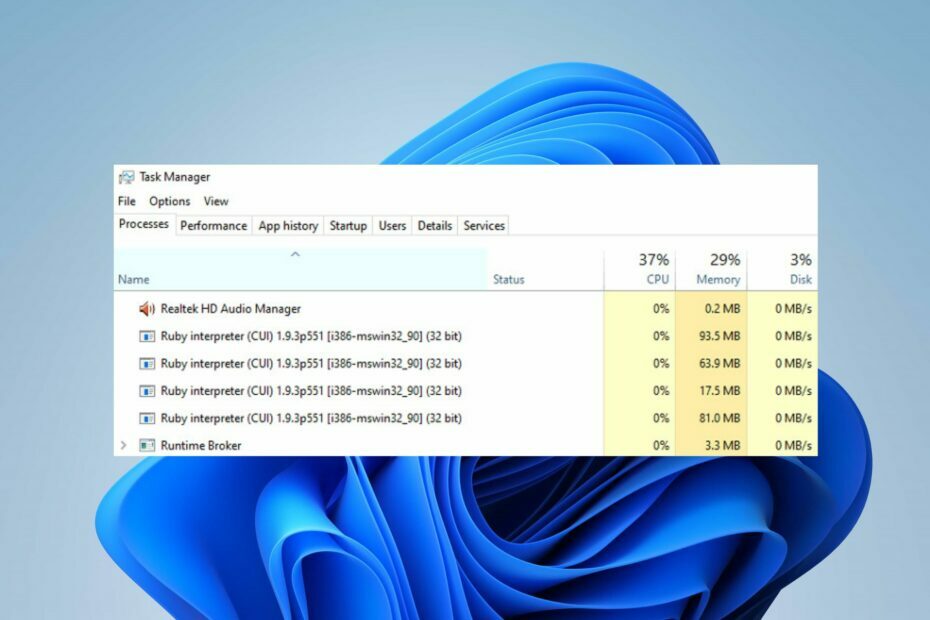
xINSTALIRAJTE KLIKOM NA PREUZMI DATOTEKU
- Preuzmite Fortect i instalirajte ga na vašem računalu.
- Pokrenite postupak skeniranja alata tražiti oštećene datoteke koje su izvor vašeg problema.
- Kliknite desnom tipkom miša na Započni popravak kako bi alat mogao pokrenuti algoritam popravljanja.
- Fortect je preuzeo 0 čitatelja ovog mjeseca.
Mnogi korisnici Windowsa žale se na veliku upotrebu CPU-a procesa ruby.exe, što uzrokuje probleme s računalom. Izvršna datoteka može trošiti više resursa sustava iz mnogo razloga.
Međutim, ovaj će vodič raspravljati o uzrocima i načinima rješavanja problema. Također, možda će vas zanimati naš članak o tome kako popraviti services.exe velika upotreba CPU-a na Windows računalima.
Za što se koristi ruby.exe?
Ruby.exe je izvršna datoteka povezana s programskim jezikom Ruby. Ruby je interpretirani programski jezik visoke razine poznat po svojoj jednostavnosti i produktivnosti.
Ovo su primarne funkcije ruby.exe:
- Ruby.exe tumači i izvršava Ruby skripte napisane u Ruby programskom jeziku.
- Ruby tumač upravlja dodjelom i oslobađanjem memorije tijekom izvođenja skripte.
- Učitava i tumači golemi ekosustav biblioteka i dragulja koji proširuju njegovu funkcionalnost, dopuštajući vašim Ruby skriptama da koriste svoje unaprijed definirane funkcije, klase i značajke.
- Hvata i obrađuje pogreške koje se javljaju prilikom izvršavanja Ruby skripte.
- Pruža sučelje za Ruby skripte za interakciju s temeljnim OS-om i njegovim resursima.
Zašto ruby.exe uzrokuje veliku upotrebu CPU-a?
Evo nekoliko mogućih čimbenika koji mogu uzrokovati visoku upotrebu procesora ruby.exe:
- Intenzivno izračunavanje Ruby skripte zbog velikih i složenih podataka dovodi do velike upotrebe CPU-a.
- Ovom problemu pridonosi više niti i procesa na stvorenoj Ruby skripti.
- Nedostatak naredbi za prigušivanje ili stanje mirovanja u vašoj Ruby skripti troši CPU resurse.
- Smetnje drugih programa ili procesa koji se bore za iste resurse računala.
- Beskonačna petlja ili loše optimizirani kod mogu uzrokovati da ovaj proces troši velike CPU resurse.
Bez obzira na to, provest ćemo vas kroz neke korake za rješavanje problema.
Kako mogu popraviti visoku upotrebu procesora ruby.exe?
Pridržavajte se sljedećih preliminarnih provjera prije nego što nastavite s naprednim popravcima:
- Ponovno pokrenite računalo i Ruby Interpreter kako biste riješili privremene probleme koji uzrokuju problem.
- Pregledajte svoju Ruby skriptu, optimizirajte strukture podataka i smanjite redundantna izračunavanja.
- Usporite ili uvedite kašnjenja ako vaša skripta izvodi zadatke koji se ponavljaju ili sadrži uske petlje.
- Rekompiliranje Rubyja može ograničiti CPU procesa.
- Ažurirajte Ruby i provjerite koristite li najnoviju stabilnu verziju.
Ako i dalje ne možete zaobići visoku upotrebu CPU-a ruby.exe, isprobajte rješenja u nastavku:
1. Promijenite prioritet za ruby.exe proces
- Desnom tipkom miša kliknite Početak gumb i odaberite Upravitelj zadataka iz izbornika.
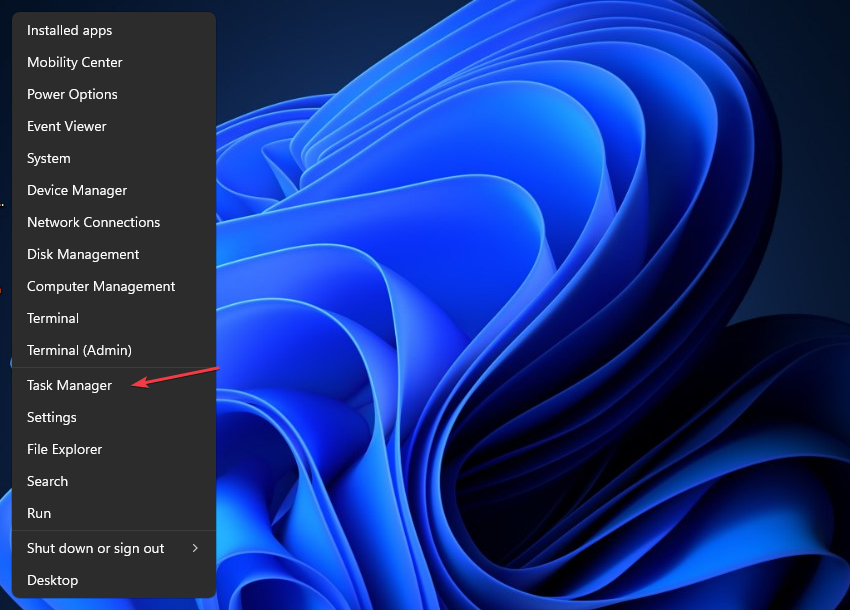
- Idi na Pojedinosti ili procesi tab. Pronaći rubin.exe s popisa pokrenutih procesa na vašem sustavu.
- Desnom tipkom miša kliknite na njega, zadržite pokazivač iznad Postavite prioritet opciju u kontekstnom izborniku, a zatim kliknite Normalno ili Nisko.
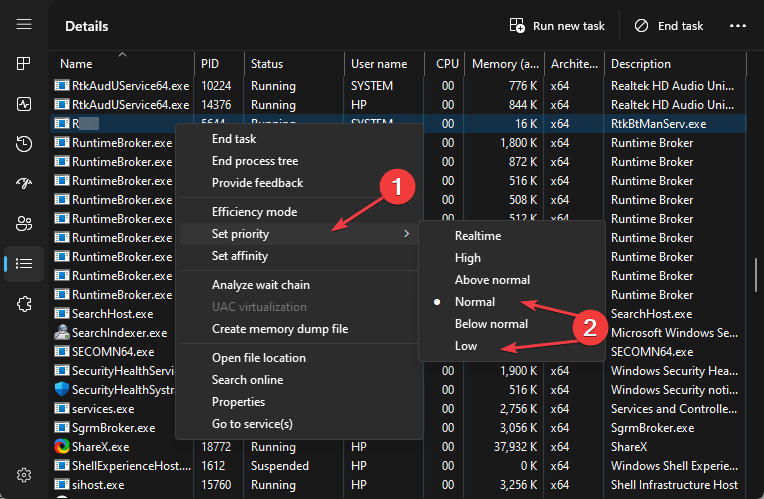
Viša razina prioriteta može potrošiti više CPU resursa, potencijalno utječući na performanse drugih procesa na vašem sustavu. Dakle, odabir razine prioriteta Normal/Low omogućuje glatko pokretanje procesa ruby.exe bez korištenja suvišnih resursa.
2. Završi zadatak za ruby.exe
- Desnom tipkom miša kliknite Početak gumb i odaberite Upravitelj zadataka iz izbornika.
- Idi na Procesi ili pojedinosti tab. Izaberi rubin.exe s popisa, desnom tipkom miša kliknite na njega, a zatim kliknite Završi zadatak iz kontekstnog izbornika.

- Pritisnite U redu kako biste potvrdili da želite završiti zadatak za program.
- Ponovno pokrenite računalo.
Gore navedeni koraci zaustavit će proces ruby.exe na vašem računalu. Posljedično, može spriječiti Ruby Interpreter da radi.
- Što je Wmpnscfg.exe i je li ga sigurno ukloniti?
- Što je Regsvcs.exe i trebate li ga deinstalirati?
- Što je Verclsid.exe i trebate li ga ukloniti?
Pročitajte naš članak o tome što učiniti ako Upravitelj zadataka sporo se otvara ili reagira na vašem računalu.
Na kraju, možete pogledati naš članak o exe datoteke koje se same brišu u sustavu Windows 11 i načine rješavanja problema.
Još uvijek imate problema?
SPONZORIRANO
Ako gornji prijedlozi nisu riješili vaš problem, vaše računalo bi moglo imati ozbiljnijih problema sa sustavom Windows. Predlažemo da odaberete sveobuhvatno rješenje poput Fortect za učinkovito rješavanje problema. Nakon instalacije samo kliknite Pogledaj&popravi tipku, a zatim pritisnite Započni popravak.


